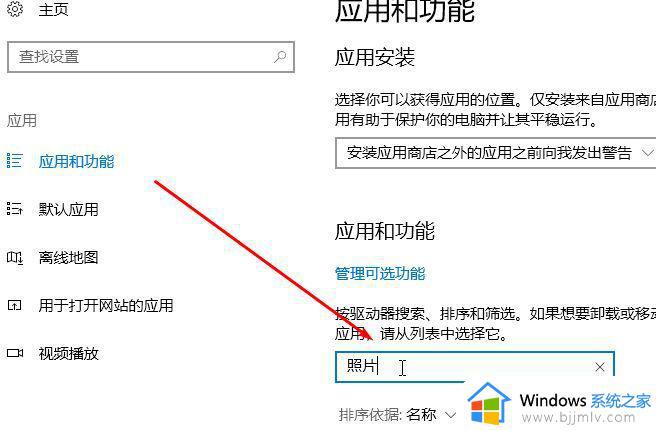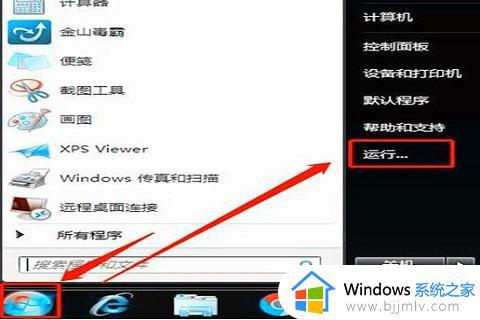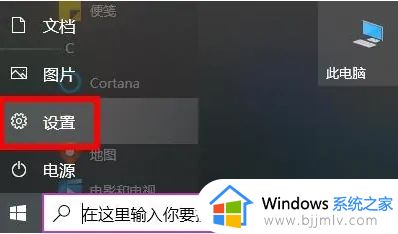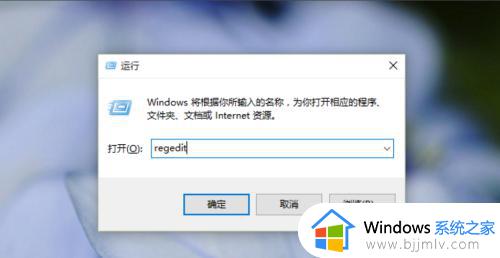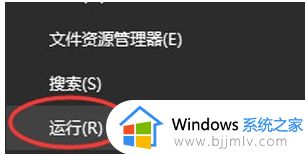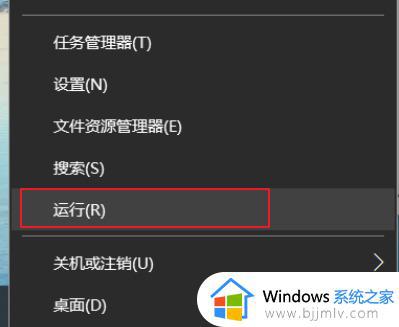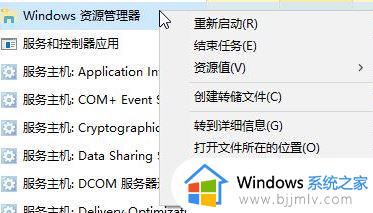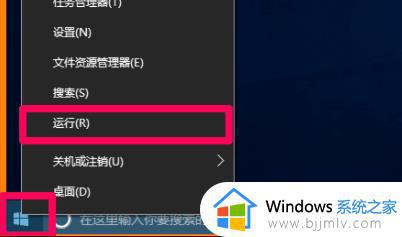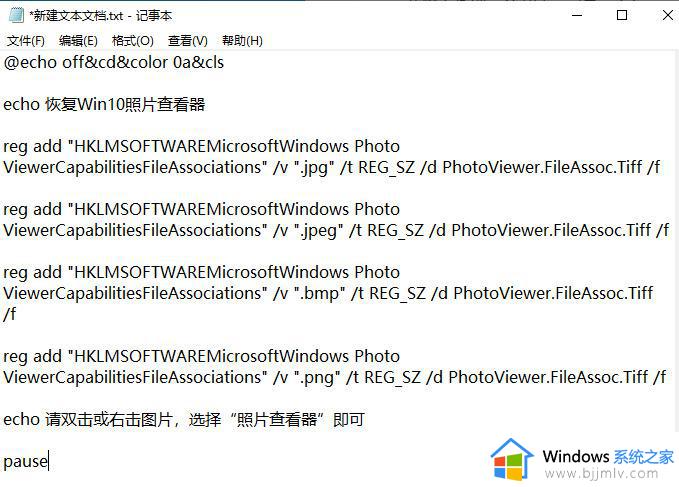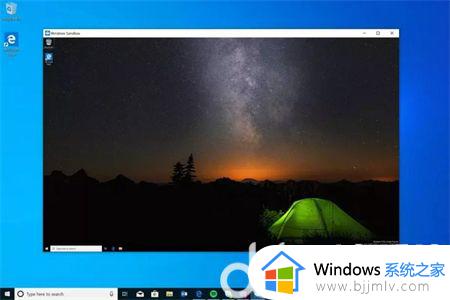windows10没有照片应用怎么办?win10找不到照片应用程序如何解决
在windows10系统中,一般电脑中是自带有照片应用的,这样可以方便我们查看照片无需安装第三方软件,不过有时候可能会遇到没有照片应用的情况,如果遇到这样的问题该怎么办才好呢,不用担心,本教程这就给大家详细介绍一下win10找不到照片应用程序的详细解决方法。
方法如下:
1、在Windows10桌面,右键点击开始菜单,在弹出的菜单中点击“运行”菜单项。
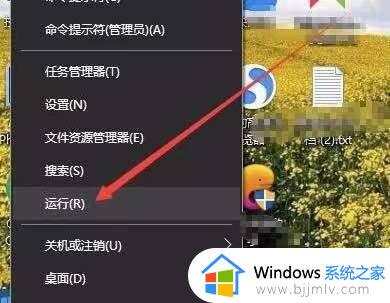
2、在窗口中输入命令services.msc,点击确定按钮。
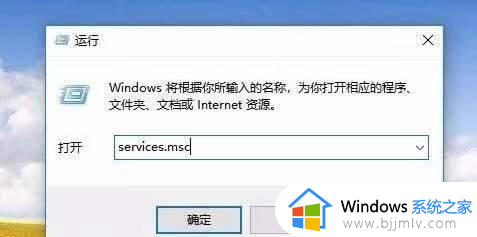
3、Windows10的服务窗口,在服务列表中找到User Manager服务项。
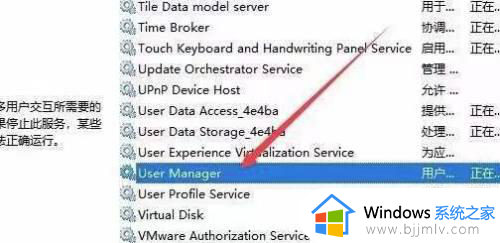
4、右键点击该服务项,在弹出的菜单中选择“属性”菜单项。
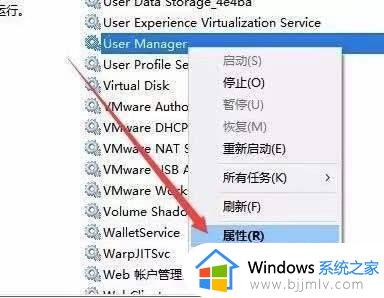
5、看一下该服务是否已运行,如果没有运行,点击启动按钮运行该服务,如果已运行,先点击“停止”按钮。
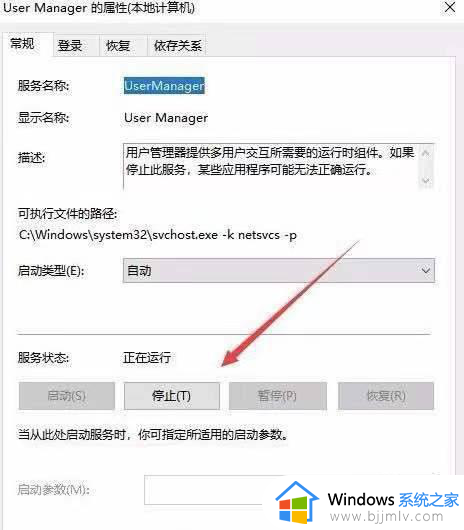
6、这时会弹出一下Web账户管理器服务同时停止的提示,点击确定按钮。
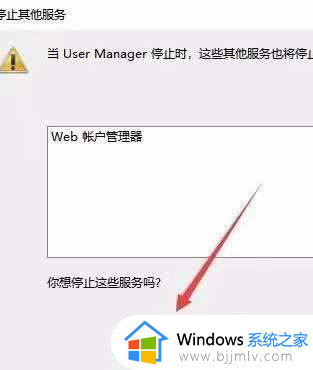
7、再点击“启动”按钮,启动该服务。待服务启动后,再点击开始按钮,发现现在可以快速的打开开始菜单了。
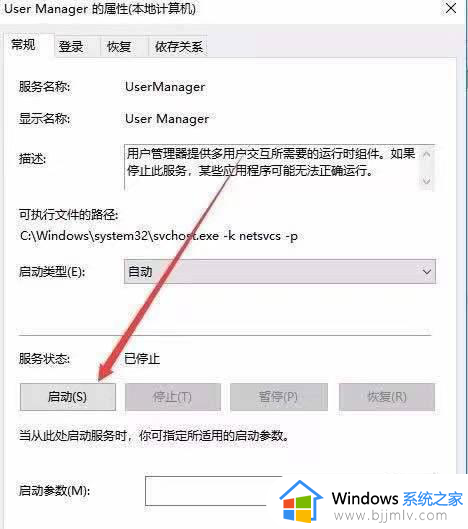
以上给大家介绍的就是windows10没有照片应用的详细解决方法,有遇到一样情况的用户们可以参考上述方法步骤来进行解决,希望帮助到大家。